下面是个简单易学的彻底关闭Windows8 UAC警告实用技巧教程,图老师小编详细图解介绍包你轻松学会,喜欢的朋友赶紧get起来吧!
【 tulaoshi.com - Windows8教程 】
默认情况下,Win 8会开启UAC功能,安装软件、运行某些文件时会弱出警告窗口,与其每次都点击确定无视警告内容,还不如彻底关闭UAC功能!
UAC的全称是 User Account Control,也就是用户账号控制功能,通过用户授权UAC可以帮助防止恶意软件和间谍软件在未经许可的情况下在计算机上进行安装或对计算机进行更改。在Win 7中,只要进入控制面板,将UAC的滑块拖到底,恼人的UAC就不工作了,但同样的操作在Win 8中就不灵了,这样操作后,笔者发现UAC警告窗口还是会弹出来,就是频率降低了一点。难道Win 8不允许关闭UAC警告窗口?经过研究,笔者找到了彻底关闭UAC警击窗口的方法,操作如下所示:按组合键Win+R,选择运行,输入 gpedit.msc进入组策略窗口,点击计算机配置下的Windows设置,再选择安全设置→本地策略→安全选项,将用户账号控制:以管理员批准模式运行所有管理员的状况改为己禁用即可。
(本文来源于图老师网站,更多请访问https://www.tulaoshi.com)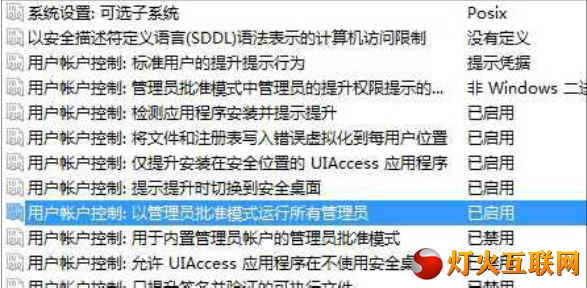
不过验证后发现一个后遗症,开始屏幕界面中的应用无法使用了,如果你平时喜欢在开始屏幕界面中操作,这招就不适合你。
(本文来源于图老师网站,更多请访问https://www.tulaoshi.com)来源:https://www.tulaoshi.com/n/20160219/1593653.html
看过《彻底关闭Windows8 UAC警告实用技巧》的人还看了以下文章 更多>>